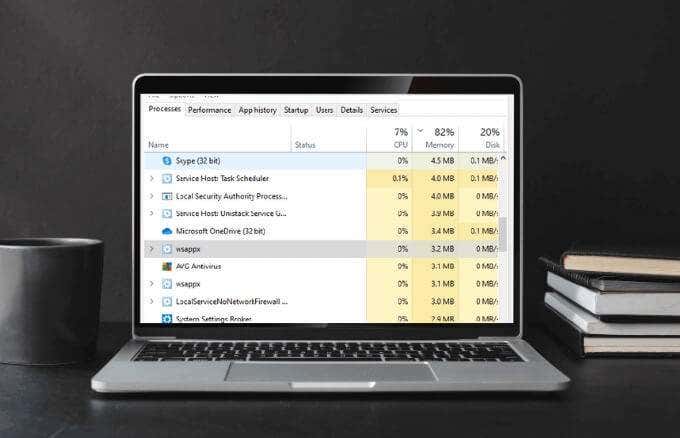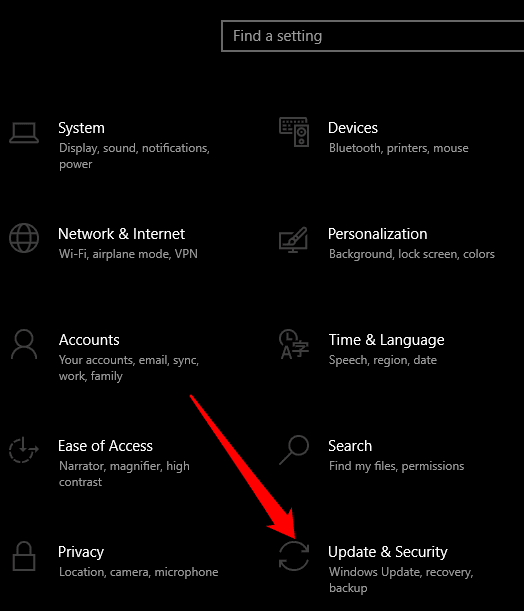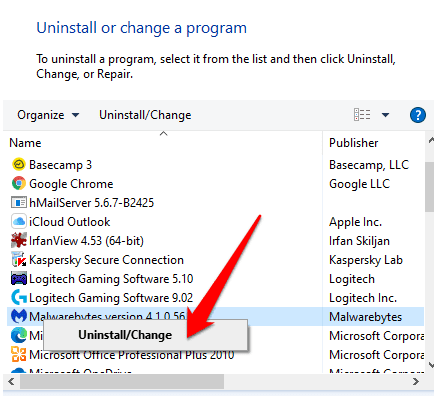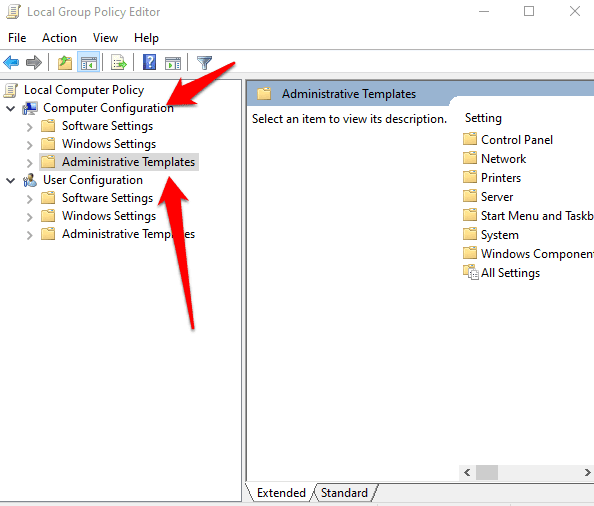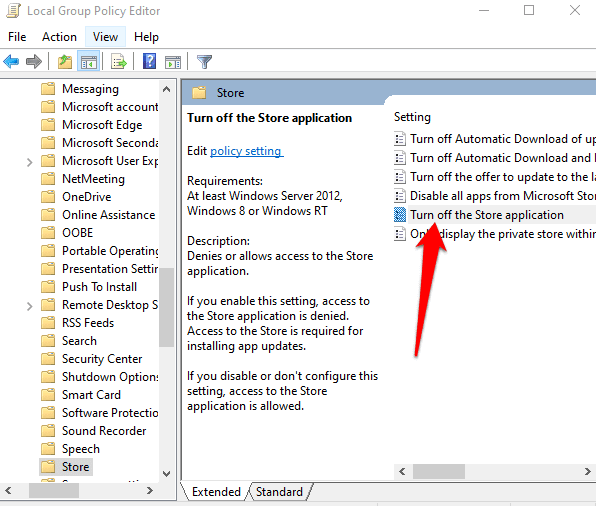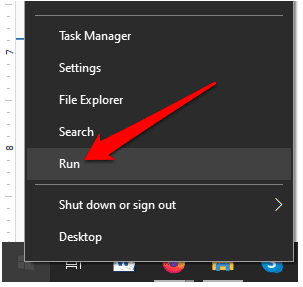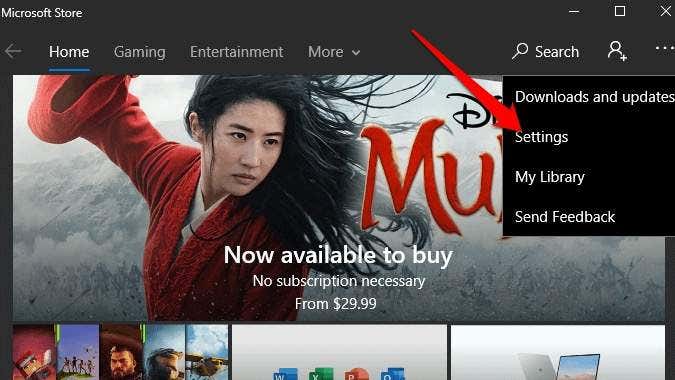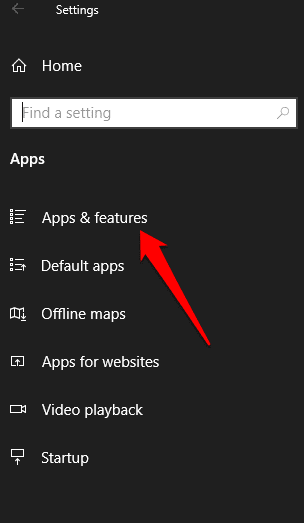コンピュータの動作が遅い(computer is sluggish)場合、問題の原因を調査する方法の1つは、タスクマネージャ(Task Manager)を確認することです。タスクマネージャー(Task Manager)は、すべてのリソースを占有している可能性のある実行中のプロセスを表示しますが、必ずしもそれらが何を意味するのかを説明しているわけではありません。
Wsappxは、(Wsappx)タスクマネージャー(Task Manager)に表示されるなじみのないサービスの1つです。ただし、wsappxプロセスを確認できたとしても、それが何をするのかは完全には明確ではありません。また、 CPU(CPU)とディスクのリソースを大量に消費するのはなぜですか?
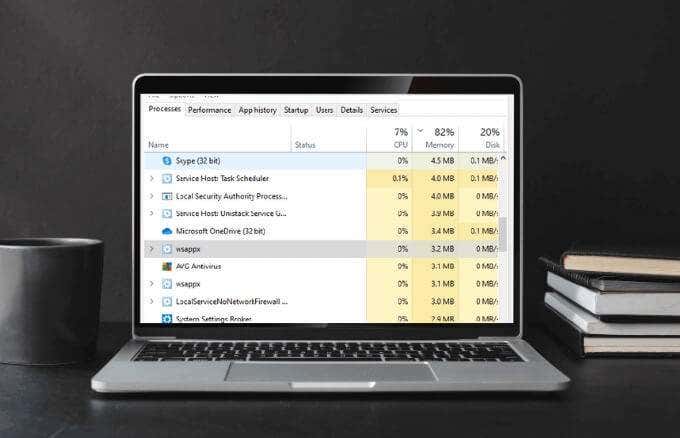
この記事では、wsappxがCPU使用率を高く(high CPU usage)する理由と、それを修正する方法を学習します。
Wsappxとは何ですか?(What Is Wsappx?)
Wsappxは、ディスクとCPUの両方の使用率が高くなることでよく知られている正規のWindowsサービス(Windows service)です。Microsoft Store(以前のWindows Store)とUniversal appプラットフォームを処理するサービスは、常に実行されます。ただし、使用するリソースの量は、実行している内容に応じて、最小限または大幅に高くなる可能性があります。
たとえば、ストアの外部にMicrosoft Storeアプリまたはデスクトップソフトウェアをインストールする場合、(Store)wsappx(Microsoft Store)プロセスはより多くのCPUまたはディスクリソースを使用します。アプリを実行、更新、または削除するときにも同じことが起こります。
WsappxがCPU使用率を高くする理由(Why Wsappx Causes High CPU Usage)
Windows 10では、wsappxプロセスには、 Client License ServiceまたはClipSVC、およびAppXDeploymentServiceまたはAppXSVCと呼ばれるサブプロセスがあります。
ClipSVCサービスは、AppXSVCがアプリを展開している間、ライセンスを処理し、(AppXSVC)ストアアプリ(Store)の著作権侵害から保護する(protects against piracy)ため、アプリをインストール、更新、または削除するたびに実行されます。したがって、これらのサービスのいずれかを無効にすると、ストア(Store)アプリは機能しなくなります。
サブプロセスがアクティブで実行中の場合、wsappxプロセスの使用量が増加することがわかります。wsappxは重要なシステムプロセス(vital system process)ですが、常に有効にする必要はありません。ストア(Store)アプリをインストール、更新、または削除する場合にのみ必要です。
注(Note):Microsoft Storeアプリを使用していて、ライセンスに関するエラーが発生した場合は、ClipSVCおよびAppXSVCサービスを有効にする必要があります。
Wsappxが高いCPU使用率を引き起こす場合の対処方法(What to Do When Wsappx Causes High CPU Usage)
wsappxがCPUのかなりの量を消費しているのを見ると、問題を解決するためのいくつかの修正があります。
ウイルススキャンを実行する(Run a Virus Scan)

コンピューターにウイルスまたはマルウェア(computer has a virus or malware)が含まれていると、さまざまなWindowsプロセスで使用量が急増する可能性があります。ダウンロードしたアプリやMicrosoftStore(Microsoft Store)アプリが感染している場合も同様です。ウイルスまたはマルウェアスキャンを実行すると、そのような脅威がコンピューターのCPU(CPU)使用率が高い理由である可能性を排除するのに役立ちます。
Windowsを更新する(Update Windows)
Microsoft Storeが開かない(Microsoft Store won’t open)場合、またはプログラムに問題がある場合は、保留中のWindows Update(Windows Updates)があるかどうかを確認し、インストールしてください。
- Windows Update(Windows Updates)を確認するには、[Start > Settings > Update & securityを選択します。
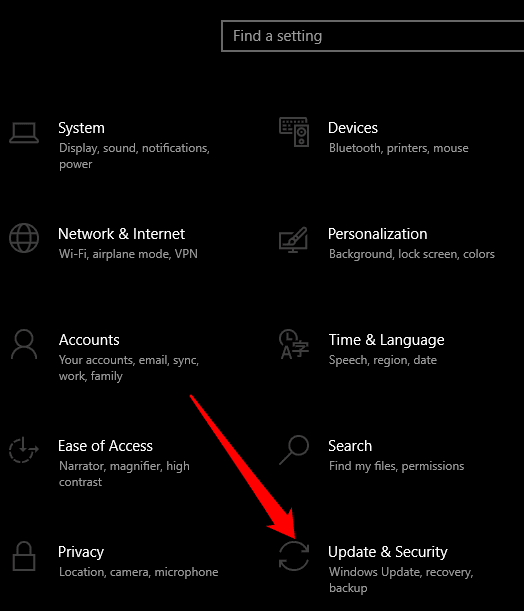
- 次に、[ Windows Updates]を選択し、右側のペインで保留中の更新がないか確認します。

最近インストールしたアプリをアンインストールする(Uninstall Recently Installed Apps)
最近インストールしたアプリの結果として、CPU使用率が高くなる場合があります。その場合は、アプリ(uninstall the app)をアンインストールしてパソコンを再起動してください。これでCPU使用率の高い問題が修正された場合は、アプリを再インストールして、問題が解決するかどうかを確認してください。
- アプリをアンインストールするには、コントロール(Control)パネルを開き、[( Panel)プログラム(Programs)]を選択します。

- 次に、[プログラムと機能(Programs and Features)]セクションで[プログラムのアンインストール](Uninstall a Program)を選択します。

- アンインストールするアプリを見つけて右クリックし、[アンインストール(Uninstall)]を選択します。
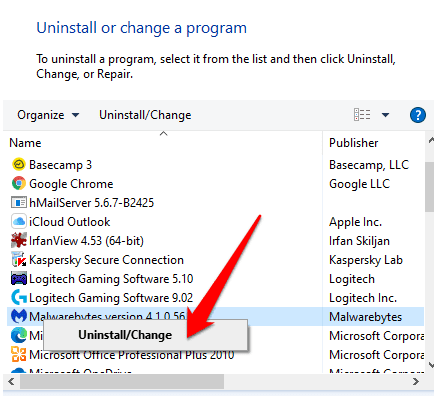
より多くの仮想メモリを割り当てる(Allocate More Virtual Memory)
コンピュータの仮想メモリを増やすと、 CPU(CPU)使用率が高くなるのを減らすのに役立つ場合があります。
- これを行うには、[Start > Search]を右クリックし、検索ボックスに「パフォーマンス(Performance)」と入力します。[ Windowsの外観とパフォーマンスを調整する]を(Adjust the appearance and performance of Windows)選択します。

- 次に、[詳細(Advanced)設定]タブを選択し、[仮想メモリ]に移動して、[(Virtual Memory)変更(Change)]を選択します。

- [すべてのドライブのページングファイルサイズを自動的に管理する(Automatically manage paging file size for all drives)]チェックボックスをオフにします。

- ドライブ(drive)を選択してから、[カスタムサイズ](Custom size)を選択します。

- デバイスのRAMがわかっている場合は、それを初期サイズ(MB(MBs)単位)として設定し、最大サイズをRAMサイズの2倍に設定します。Set > OKを選択して、コンピューターを再起動します。
MicrosoftStoreを無効にする(Disable Microsoft Store)
グループポリシーエディター(Group Policy Editor)またはレジストリエディターを使用して、MicrosoftStoreを無効にできます。
- グループポリシーエディター(Group Policy Editor)を使用してMicrosoftStoreを無効にするには、検索ボックスにgpedit.mscと入力し、 Enterキー(Enter)を押してグループポリシーエディターを開きます。

- 次に、[コンピューターの構成](Computer configuration)で[管理用テンプレート(Administrative Templates)]を選択します。
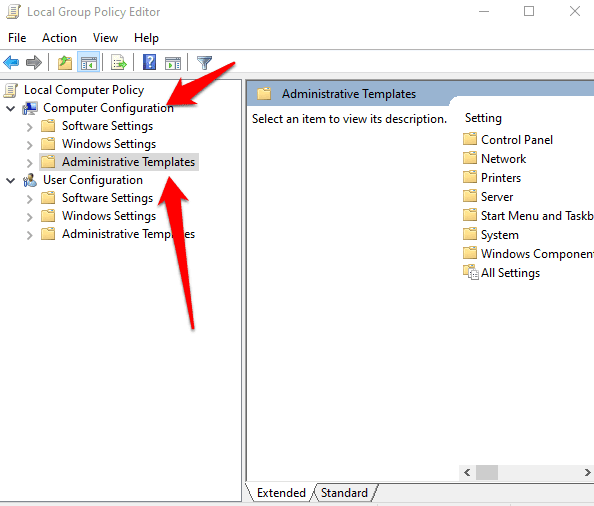
- [ウィンドウコンポーネント(Window Components )]をダブルクリックして、[ストア(Store)]を選択します。

- [ストア(Store)]をダブルクリックし、右側のペインで [ストアアプリケーションをオフ(Turn off Store application)にする]設定を探します。
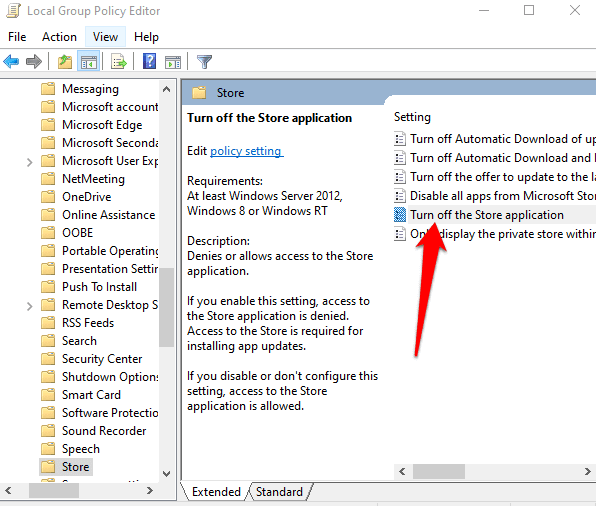
- [ストアアプリケーションをオフ(Turn off Store)にする]をダブルクリックして設定ウィンドウを開き、[Enabled > OK ]を選択します。

Windowsバージョンにグループポリシーエディター(Group Policy Editor)オプションがない場合は、レジストリエディター(Registry Editor)を使用してMicrosoftStoreを無効にできます。
- これを行うには、[Start > Run]を右クリックします。
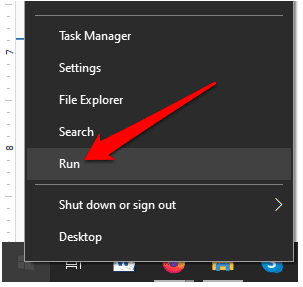
- regeditと入力し、Enterキーを押して(regedit)レジストリ(Enter)エディタを開きます。

- 次のキーに移動します。
HKEY_LOCAL_MACHINE\SOFTWARE\Policies\Microsoft\WindowsStore

- Windowsストア(Windows Store)キーに新しいDWORD値を作成し、 RemoveWindowsStoreというラベルを付けます。値フィールドに1を入力します。コンピューターを再起動し、wsappxのCPU使用率が最小限であるかどうかを確認します。
注:(Note)写真(Photos)、電卓(Calculator)、メール(Mail)、映画(Movies)とテレビ、OneNoteなどのアプリを頻繁に自動更新(automatic updates for apps)する必要がある場合は、Windowsストア(Store)を無効にすることはお勧めしません。さらに、 Windows (Windows Store)Store(Windows Store)が無効になっている場合、サードパーティのWindowsStoreアプリをインストールまたは更新することはできません。
アプリの自動更新を無効にする(Disable Automatic Store App Updates)
wsappxの高いCPU使用率を減らす別の方法は、(CPU)ストア(Store)アプリの自動更新を無効にして、ユーザーの関与なしにアプリが更新されないようにすることです。
- これを行うには、検索ボックスに「ストア」と入力し、「 (Store)Microsoftストア(Microsoft Store)」を選択して開きます。
- ストア(Store)ウィンドウの右上にあるメニュー(Menu)をクリックし、 [設定](Settings)を選択します。
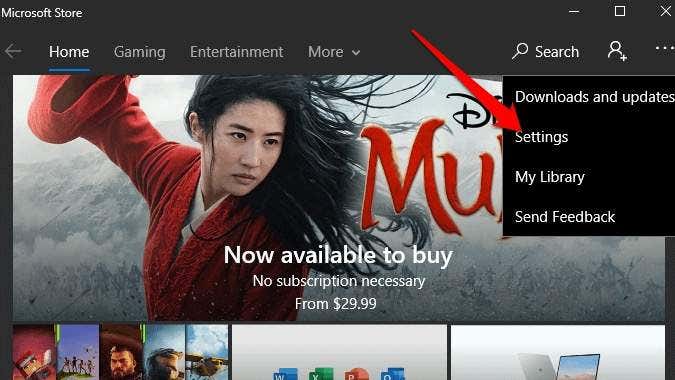
- アプリの更新(Update apps automatically)スライダーを自動的に切り替えてオフ(Off)にします。これにより、アプリの更新を手動でトリガーできます。

- メニュー(Menu)をもう一度クリックし、[ダウンロードと更新]を選択し、[更新の(Downloads and Updates)取得]を選択して更新(Get updates)を確認します。重要なアップデートを見つけたら、それらをインストールします。

注(Note):ほとんどの人にとって、更新を手動で確認することを忘れないでください。さらに、アプリはWindows 10オペレーティングシステムの主要な部分であるため、自動更新によってシステムが停止しない限り、アプリを無効にすることはお勧めしません。
ブロートウェアを削除し、バックグラウンドアプリを停止します(Remove Bloatware and Stop Background Apps)
ブロートウェア(Bloatware)とバックグラウンドアプリは、実行したくないときに実行される傾向があるため、コンピューターのCPU使用率が高くなります。ブロートウェアを削除すると、バックグラウンドで更新を続けたり、リソースを消費したりすることがなくなります。
- ブロートウェアを削除するには、[Start > Settings > Apps > Apps & Featuresを選択して、コンピューターにインストールされているすべてのアプリを表示します。プリインストールされているジャンクアプリやその他のゴミ箱アプリなど、使用しないアプリはすべてアンインストールできます。
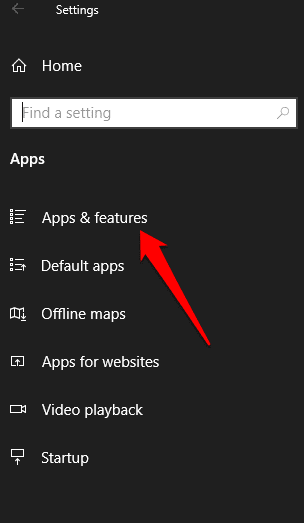
- アプリがバックグラウンドで実行されないようにするには、[アプリのアクセス許可]で[(App Permissions)Start > Settings > Privacy > Background Appsを選択します。

バックグラウンドアプリの実行を無効にすると、アプリが使用されていないときに新しい通知を確認できなくなります。使用しないバックグラウンドアプリを無効にするか、スライダーを切り替えてすべてのバックグラウンドアプリを完全に無効にすることができます。
試すべきその他の修正(Other Fixes to Try)
- (Change AppXSVC Value)レジストリの(Registry)AppXSVC値を変更します。これは、レジストリエディタ(Registry Editor)で実行できます。次のキーに移動し、開始(Navigate)値(Start)を4に変更します。
HKEY_LOCAL_MACHINE\SYSTEM\ControlSet001\Services\AppXSvc
- クリーンブートを実行して、 Windowsにスタートアッププログラムといくつかの重要なドライバーセットを実行させ、 CPU使用率の高さがスタートアッププログラムによって引き起こされているかどうかを確認できるようにします。
CPU負荷の管理(Manage CPU Load)
Microsoft Storeを使用している場合、またはアプリがバックグラウンドで更新されている場合は、一時的ではありますが、コンピューターでwsappxのCPU使用率が高い問題が発生する可能性があります。上記の解決策を試して、wsappxが通常のレベルに戻るかどうかを確認してください。
Why Wsappx Causes High CPU Usage and How To Fix It
If your computer is sluggish, one of the ways to investigate what’s causing the problem is to check the Task Manager. While Task Manager displays the running processes that could be hogging all the resources, it doesn’t necessarily explain what they mean.
Wsappx is one of those unfamiliar services you’ll see in Task Manager. However, even though you can see the wsappx process, it isn’t entirely clear what it does. And why is it taking up a significant amount of your CPU and disk resources?
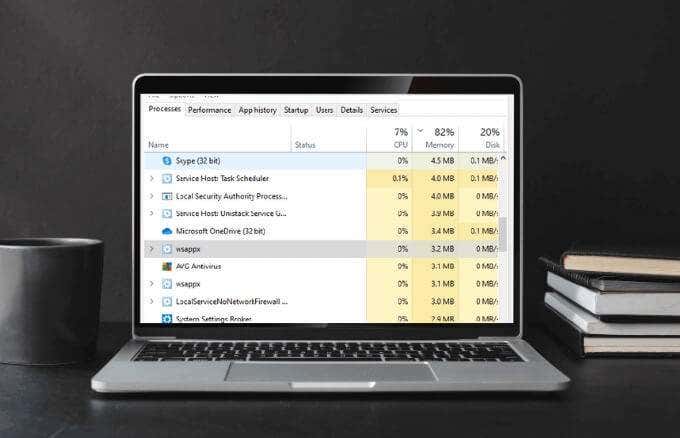
In this article you’ll learn why wsappx causes high CPU usage and how to fix it.
What Is Wsappx?
Wsappx is a legitimate Windows service that’s well known for causing both high disk and CPU usage. The service, which handles the Microsoft Store (formerly Windows Store) and the Universal app platform, runs all the time. However, the amount of resources it uses can be minimal or significantly high depending on what you’re doing.
For example, if you’re installing a Microsoft Store app or desktop software outside of the Store, the wsappx process will use more CPU or disk resources. The same happens when you’re running, updating, or deleting an app.
Why Wsappx Causes High CPU Usage
On Windows 10, the wsappx process has sub-processes known as Client License Service or ClipSVC, and the AppX Deployment Service or AppXSVC.
The ClipSVC service handles licensing and protects against piracy for Store apps while the AppXSVC deploys apps so it runs anytime you install, update, or delete an app. Thus, if you disable either of these services, Store apps won’t work.
When the sub-processes are active and running, you’ll see the wsappx process usage increase. While wsappx is a vital system process, it doesn’t have to be enabled all the time. It’s only needed when you want to install, update, or delete Store apps.
Note: If you’re using a Microsoft Store app and get an error concerning licensing, you need to enable the ClipSVC and AppXSVC services.
What to Do When Wsappx Causes High CPU Usage
When you see wsappx using up a significant amount of your CPU, there are several fixes to resolve the issue.
Run a Virus Scan

If your computer has a virus or malware, it can cause usage spikes in various Windows processes. The same is true if any downloaded or Microsoft Store apps are infected. Running a virus or malware scan will help you rule out the possibility that such threats are the reason for high CPU usage on your computer.
Update Windows
If the Microsoft Store won’t open or there’s a problem with the program, check whether there are any pending Windows Updates and install them.
- To check for Windows Updates, select Start > Settings > Update & security.
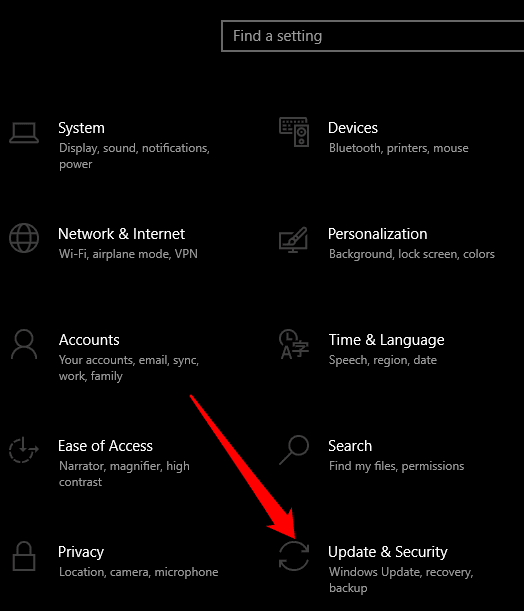
- Next, select Windows Updates and check the right pane for any pending updates.

Uninstall Recently Installed Apps
Sometimes high CPU usage may be as a result of an app you recently installed. In that case, uninstall the app and restart your computer. If this fixes the high CPU usage issue, try to reinstall the app and see whether the problem persists.
- To uninstall an app, open the Control Panel and select Programs.

- Next, select Uninstall a Program under the Programs and Features section.

- Find the app you want to uninstall, right-click on it and select Uninstall.
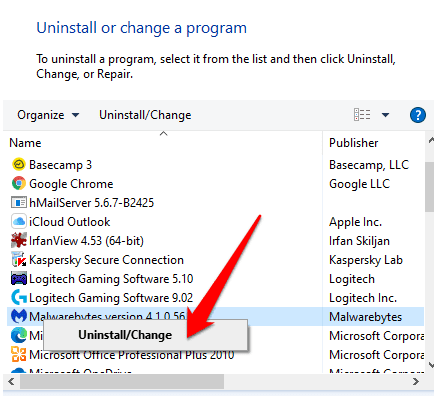
Allocate More Virtual Memory
Increasing your computer’s virtual memory may help reduce the high CPU usage.
- To do this, right-click Start > Search and type Performance in the search box. Select Adjust the appearance and performance of Windows.

- Next, select Advanced tab, go to Virtual Memory and select Change.

- Uncheck the Automatically manage paging file size for all drives box.

- Choose your drive and then select Custom size.

- If you know your device’s RAM, set it as the initial size (in MBs) and set the maximum size as double the RAM size. Select Set > OK and reboot your computer.
Disable Microsoft Store
You can disable Microsoft Store using the Group Policy Editor or the Registry Editor.
- To disable Microsoft Store using Group Policy Editor, enter gpedit.msc in the search box and press Enter to open the Group Policy Editor.

- Next, select Administrative Templates under Computer configuration.
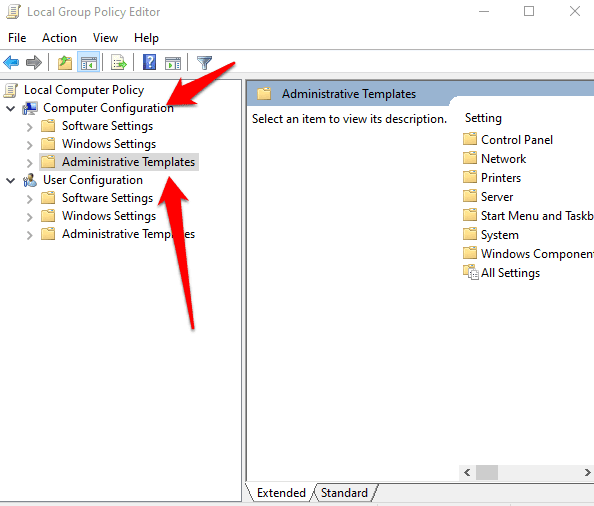
- Double click Window Components and select Store.

- Double-click Store, and then look for the Turn off Store application setting on the right pane.
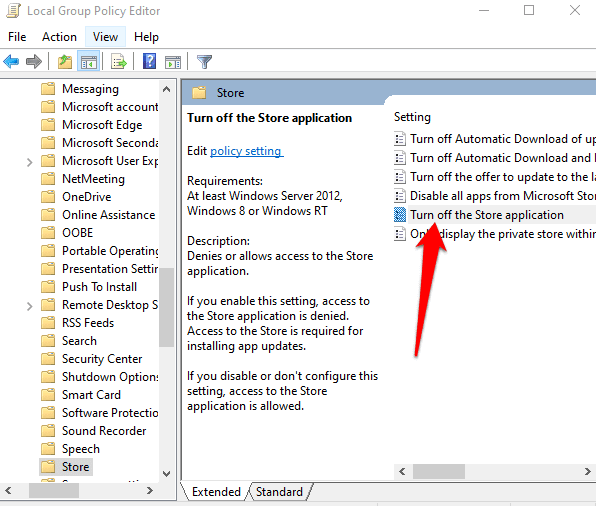
- Double-click Turn off Store application to open its settings windows, and then select Enabled > OK.

If your Windows version lacks the Group Policy Editor option, you can disable Microsoft Store using the Registry Editor.
- To do this, right-click Start > Run.
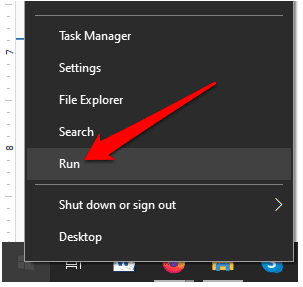
- Type regedit and press Enter to open the Registry Editor.

- Go to the following key:
HKEY_LOCAL_MACHINE\SOFTWARE\Policies\Microsoft\WindowsStore

- Create a new DWORD value in the Windows Store key and label it RemoveWindowsStore. Type 1 in the value field. Restart your computer and check whether wsappx CPU usage is minimal.
Note: Disabling Windows Store isn’t recommended if you need frequent automatic updates for apps like Photos, Calculator, Mail, Movies & TV, and OneNote. Plus, you can’t install or update third-party Windows Store apps when Windows Store is disabled.
Disable Automatic Store App Updates
Another way to reduce the wsappx high CPU usage is to disable automatic updates for Store apps to keep them from updating without your involvement.
- To do this, type Store in the search box and select Microsoft Store to open it.
- Click the Menu on the upper right side of the Store window and select Settings.
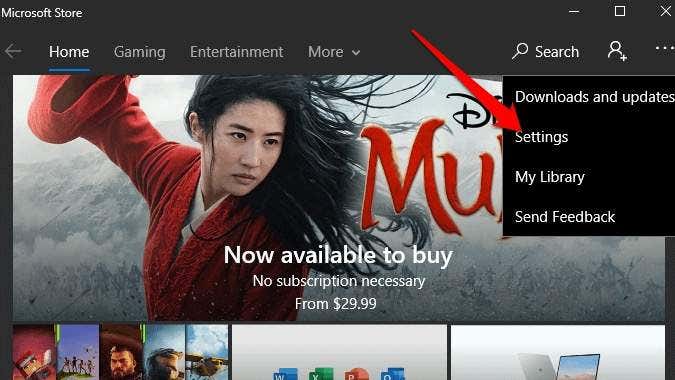
- Toggle the Update apps automatically slider to turn it Off. This allows you to manually trigger app updates.

- Click the Menu again, select Downloads and Updates, and select Get updates to check for updates. If you find any important updates, install them.

Note: Remembering to check for updates manually isn’t easy for most people. Plus, apps are a major part of the Windows 10 operating system, so unless the automatic updates are grinding your system to a halt, we don’t recommend disabling them.
Remove Bloatware and Stop Background Apps
Bloatware and background apps tend to run when you don’t want them to, thereby increasing CPU usage on your computer. Removing bloatware ensures they don’t keep updating in the background and consuming resources.
- To remove bloatware, select Start > Settings > Apps > Apps & Features to see all the apps installed on your computer. You can uninstall any app that you don’t use including pre-installed junk and other trash apps.
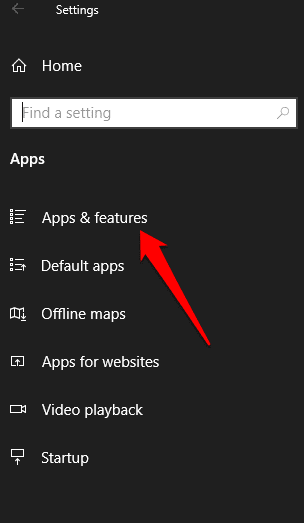
- To prevent apps from running in the background, select Start > Settings > Privacy > Background Apps under App Permissions.

Disabling background apps from running means the app can’t check for new notifications when it’s not in use. You can disable background apps that you never use or toggle the slider to completely disable all background apps.
Other Fixes to Try
- Change AppXSVC Value in the Registry. You can do this in the Registry Editor. Navigate to the following key and change the Start value to 4.
HKEY_LOCAL_MACHINE\SYSTEM\ControlSet001\Services\AppXSvc
- Perform a clean boot to make Windows run startup programs and a few essential driver sets so you can check whether the high CPU usage is caused by startup programs.
Manage CPU Load
If you’re using Microsoft Store or apps are updating in the background, you may experience the wsappx high CPU usage issue on your computer, albeit temporarily. Try the solutions above and see whether wsappx goes back to normal levels.